
Det kan ikke være Siri eller Google Assistant, men Samsungs Bixby kan gøre nogle flotte, sjove ting. Faktisk kunne denne virtuelle assistent være den bedste. I denne vejledning viser vi alt, hvad du behøver at vide om Bixby Voice-kommandoer på Galaxy S8, Galaxy Note 8 og Galaxy S9. Faktisk deler vi en fantastisk liste over over 175 stemmekommandoer, som Bixby kan gøre. Ting, der hjælper dig med at gøre mere med din telefon.
Bixby er ikke bare en anden Alexa, og det har faktisk et par flotte tricks på ærmerne. Den ene er, at den er åben for tredjepartsudviklere, og vil blive bedre over tid. Så i stedet for kun at lave små opgaver som Siri eller Google Assistant, kan Bixby interagere med næsten enhver app, indstilling eller mulighed på Galaxy-telefoner. Væsentlig vende din stemme til et kraftfuldt automatiseringsværktøj.
Læs: Sådan downloades Bixby Voice på din Galaxy
Konkurrencen kan tænde for WiFi eller bruge kameraets flash som lommelygte, og Bixby kan også. Men Bixby kan også bestille en uber, tage og sende et screenshot, åbne og installere apps, find specifikke feriebilleder og meget mere. Bixby kan tage et billede og uploade det til Instagram med et filter og en hashtag. Helt seriøst. Disse håndfri betjeninger er en talekommando væk.

Når du har installeret Bixby og går igennem opsætningen, er du klar til at begynde at tale. Vi anbefaler at aktivere wake up, så du kan gøre det hele håndfri. Ud over den "forbedrede stemmegenkendelse", hvor Bixby får dig til at læse højt 5 sætninger for at lære, hvordan du snakker.
Med det ud af vejen, hvad kan Bixby gøre? Først vil vi liste 15 eller deromkring de bedste Bixby Voice-kommandoer, så del en enorm liste med over 150 flere kommandoer, du vil lære og mestre.
15 Bedste Bixby Voice Commands
- Åbn kameraet og optag en video
- Installer Clash of Clans fra Google Play Butik (det gør alt, 100%)
- Tag en selfie og send det til David (tag et screenshot og send det som en besked til David)
- Åbn Gmail og vis mig ulæste e-mails (eller vis mig e-mails fra David)
- Åbn Galleri og find billeder fra Chicago (ved søen, billeder af min bil osv.)
- Læs højt min sidste meddelelse
- Ring til det sidste nummer, der ringede til mig
- Åbn Instagram og indsæt det sidste billede jeg tog (efter mit sidste billede med overskriften "ferie"
- Hold min skærm i 5 minutter
- Skift ringetone-lydstyrken til 70% (Tænd for ikke-forstyrr, skru lysstyrken op til 50% osv.)
- Ring til mig en uber for at tage mig til lufthavnen
- Åbn YouTube og vis min historie side (eller abonnementer)
- Ryd alle meddelelser
- Åben Pandora og spil min 90-station
- Afvis opkald og send en tekst, der siger, at jeg ringer tilbage om 5 minutter
Det er blot nogle få hundrede kommandoer, du kan spørge, så se dem magisk ske. Når telefonen åbner apps automatisk, skal du navigere i indstillingsmenuen, eller skrive kommentarer er ret pæne. Vi anbefaler at åbne Bixby-appen ved at trykke på den dedikerede knap under volumetasterne på venstre side af de fleste nye Galaxy-telefoner. Herfra skal du trykke på knappen 3 prikker øverst til højre og vælge Min Bixby. Her får du flere oplysninger, fulde instruktioner til nogle kommandoer og hjælper med at forstå alt, hvad Bixby kan gøre.
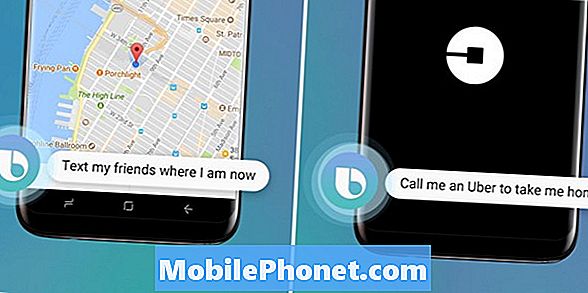
Vi anbefaler også at tilpasse Bixby som du finder det passende. Du kan ændre baggrundsfarven, oprette stemmevågstyrke og derefter komme i gang med alle kommandoer nedenfor.
175 Nyttige Bixby Voice Commands
Bixby kan gøre alt hvad vi kan gøre på en smartphone, så længe du spørger den rigtige vej. Dette omfatter ændring af indstillinger, ændring af volumener, scrolling på websider eller optagelse af video og uploading til YouTube. Det er ret kraftigt, og det bliver kun bedre over tid.
Uden at aktivere "Hi Bixby" wake-up kommandoen, skal du trykke og holde knappen nede for at prøve nogen af disse og fjerne magien fra det hele. Så gør det i indstillinger først, så kan du gøre disse kommandoer uden at røre ved din telefon.
https://www.youtube.com/watch?v=34-LYLuq-aI
Populære talekommandoer
- Åbn Instagram (eller enhver app)
- Hvad er klokken?
- Drej lydstyrken op / ned
- Genstart min telefon
- Lommelygte til / fra
- Tænd forstyr ikke
- Åben Google Play Musik (afspil musik)
- Stop musikken
- Hvilken sang er dette?
- Sæt musikvolumen til 80%
- Påmind mig om at tage skidtet ud i morgen kl. 18.00
- Hvordan er vejret?
- Hvordan bliver vejret i morgen?
- Vil det regne i dag?
- Hvad er klokken i New York City?
- Vis mig dagens påmindelser
- Slet doktorbesøg påmindelse
- Installer Pokemon Go fra Google Play Butik
- Hej Bixby, husk hvor jeg parkerede
- Og meget mere, du får ideen
Styr Samsung Apps
Bixby kan styre, navigere og bruge enhver Samsung-app på din telefon. Start hver af disse kommandoer med "Åbn galleri og" eller Åbn browser og "eller andre kommandoer. Det fungerer også med de fleste andre apps.
- Åbn Galleri og find billeder taget i Chicago
- Vis mig det sidste billede, jeg tog
- Slet dette billede
- Send mit sidste billede til David
- Åbn Galleri og vis mig mit California Vacation album
- Vis mig de nyeste billeder som et diasshow
- Drej dette billede til højre
- Afspil den nyeste video
- Tilføj det nyeste billede fra Venner album til Favoritter
- Tilføj autojustere effekter til mit sidste billede (fjern effekter fra mit sidste billede)
- Slet placeringsoplysningerne fra det nyeste billede
- Slet rejsalbummet
- Flyt fotos, der er taget i Chicago til et nyt album
- Åbn Video Player og rediger min sidste video
- Åbn Video Player og del en animeret GIF
- Afspil den næste video, fjern denne video
- Lav en animeret GIF fra denne video
- Flyt Play-positionen fremad med 20 sekunder
Nu deler vi nogle kontroller, du kan gøre inden for kontakterne eller telefonprogrammet.
- Opret en ny kontakt som David med nummeret 123-4567
- Søg efter David og ring til ham på højttalertelefon
- Søg efter David og ring til hans celle (mobil)
- Ring dette nummer på højttalertelefonen
- Ring til mit kontornummer
- Ring til John
- Tekst John
- Vis profilopdateringer for John
- Videoopkald Johns mobiltelefon
- Vis min vennegruppe
- Skift min statusmeddelelse til optaget
- Link David til Jane
- Tilføj David til favoritter
- Send en besked til alle i venner
- Flett alle kontakter med samme info
- Aktivér synkronisering af Google-konto
- Afvis opkald og send David en besked, jeg ringer tilbage efter mit møde
- Send opkald til voicemail
- Tilføj John til hurtigopkald 2
- Åbn telefon og ring 123-4567
- Åbn telefon og bloker det sidste nummer, der hedder
- etc
Disse samme pæne kontroller og muligheder er tilgængelige i meddelelser, Samsungs SMS-app. Desværre ser det ikke ud som, at Bixby understøtter de fleste tredjeparts SMS-applikationer lige nu. Jeg prøvede Textra, og det mislykkedes, men Samsung har for nylig åbnet adgang til tredjepartsudviklere. Prøv nu disse, hvis du bruger Samsungs Messages-app.
- Vis mig min seneste besked
- Vis mig billeder fra min samtale med David
- Slet den sidste besked eller samtale
- Pin den seneste samtale til toppen
- Bloker den seneste samtale
- Slet alle tekster med ordet ex, eller Jessica
- Vis mig underretningsindstillinger for min sidste samtale
- Sluk underretninger til samtalen med John
- Kopier den seneste tekst og send den til John
- Markér alle ulæste meddelelser som læst
- Slet alle samtaler
- Tag et billede og send det til David
- Vis mig indstillinger
- Send mit sidste billede til David og sig, "Hej, jeg er på ferie"
- Gem den seneste tekst til mine påmindelser
- Naviger til adressen i min sidste besked
- Videresend min sidste tekst til John
- og meget mere
Kontrolindstillinger Med Bixby
Et af vores yndlingsaspekter af Bixby er, hvor avanceret automatiseringsværktøjerne er. Bixby kan gøre næsten alt, og det omfatter også at ændre indstillinger på din telefon. Mens Siri eller Google Assistant kan tænde for WiFi eller din lommelygte, så tag et kig på, hvad Bixby kan gøre.
- Tænd for WiFi, sluk for WiFi
- Søg efter nærliggende WiFi-netværk
- Afbryd forbindelsen til WiFi-netværk
- Tænd for Bluetooth
- Tænd for blåt lysfilter
- Tænd for ikke forstyrre
- Søg efter Bluetooth-enheder
- Gå til dobbelt lyd
- Vis mig min dataforbrug
- Tænd Data Saver
- Tænd Performance mode
- Vis mig min batteriforbrug
- Tænd for flytilstand
- Skift ringetone-lydstyrken til 80
- Forøg systemets lydstyrke
- Hold min skærm i 5 minutter
- Indstil skærmens lysstyrke til 50
- Gør skærmen lysere
- Tænd One-handed mode
- Åbn mine to sidste apps i split-screen
- Sluk LED-indikatorlampen
- Tænd for batterisparefunktion
- Afinstaller Clash of Clans (bekræft)
Brug dit kamera med Bixby
Bixby kan styre kameraet og administrere alle indstillinger inde i kameraappen. Uanset om du vil optage en video til YouTube, tage billeder eller sende din ven en selvbetjening, gør det det hele.
- Tag et billede
- Tag en Selfie og send den til Jessica
- Optag en video
- Tænd forkameraet
- Tænd for HDR
- Tænd for Flash
- Vis mig billeder
- Indstil timeren til bagkameraet i 10 sekunder
- Anvend en effekt
- Tænd Gem RAW- og JPEG-filer til bagkamera
- Aktivér video stabilisering
- Juster ISO i Pro-tilstand til 200
- Juster eksponeringsværdien for Pro-tilstand til 1
- Tænd for netlinjer
- Tag et panorama billede
Twitter, Facebook og mere
- Åben Facebook og indsæt et nyt billede
- Skriv det sidste billede, jeg tog
- Skriv et nyt billede med meddelelsen "fødselsdagsfest"
- Skriv en besked om, at jeg skal på ferie til Hawaii
- Vis alle indlæg
- Åbn Facebook og vis mine anmeldelser
- Skriv på Johns mur, at vi skulle tage en øl
- Åbn Facebook og søg efter Amanda
- Åbn Twitter og vis nyere tweets
- Vis kvitteringer på Twitter
- Åben Twiter og vis mig nylige beskeder
- Søg Twitter for Donald Trump memes
- Åbn Instagram og indsæt mit sidste billede med hashtag "no filter"
Smart Home Products
I fremtiden vil Samsung Smart TVs og apparater alle have indbygget Bixby, men i øjeblikket kan vi bruge Galaxy-telefonerne og Bixby til at styre visse smarte hjemmeprodukter. Flere vil langsomt ankomme i 2018. Disse omfatter alt, hvad der fungerer med Samsung Connect eller robotstøvsugere. Når Bixby 2.0 går mere, så ser vi det i alt fra Samsung.
- Tænd for robotrenseren
- Sluk for robotrenseren
- Genoplad robotrenseren
- Skift Robotrenser sugekraft til høj
- Vis mig batteriets levetid for robotrenseren
- Tilføj en ny Robot Støvsuger til Samsung Connect
- Tilføj en regel
- Vis mine regler
- Hvad er termostatens temperatur indstillet til
- Tænd for TV'et
- Åbn Samsung Connect og gå til ESPN
- Åbn Samsung Connect og åben YouTube på mit tv
- Sluk termostaten
- Drej klimaanlægget ned til 75 grader (skift køletemperatur til 75)
- Åbn Samsung Connect, og tænd mit stikkontakt
- Åbn Samsung Connect og sluk for strømkøling til køleskabet osv.
Andre detaljer
Dette er bare en lille prøve af, hvad Bixby kan klare på vores smartphones og enheder. Samsung lover at tjenesten vil lære over tid, forstå konteksten i samtaler og langsomt lære at arbejde med alle og alle apps og tjenester. Det er allerede begyndt at lære mine vaner, når jeg slukker WiFi og andre ting. Og med tredjepartsudvikleradgang kan i modsætning til Siri eller Google Assistant, apps, spil og næsten alt udnytte Bixby.
Igen er dette kun begyndelsen for Bixby. Lige nu er den kun tilgængelig på Galaxy-smartphones, men flere produkter kommer snart Fra en Bixby 2.0 smart højttaler til at påtage HomePod, Samsung Smart TV, køleskabe, vaskemaskiner og andre apparater i fremtiden. For ikke at nævne den kommende Galaxy Note 9.
Husk, at som flere Bixby-produkter ankommer, vil denne liste vokse betydeligt. For nu er de fleste af dem gearet til smartphones eller smart hjemmeartikler. Hvis du helst ikke vil bruge Bixby eller få knappen til at vække din telefon, kan Samsung lade dig deaktivere den med den nyeste opdatering. Vi opdaterer denne liste med flere stemmekontroller og muligheder, da de bliver tilgængelige.


